现在电脑大多都是预装Windows 8,小编有一朋友因为新闻报道Windows 8不安全,而改装Windows 7系统。但是,通过USB外置键盘开启数字键盘功能后,无法使用numlock快捷键开启/关闭数字键盘。这应该怎么办呢?小编通过研究发现电脑中有一个自带功能可以弥补不足,下面就为大家演示numlock键失灵的解决方案。
具体方法:
第一步、同时按下“Windows键” + “R”调出运行窗口。
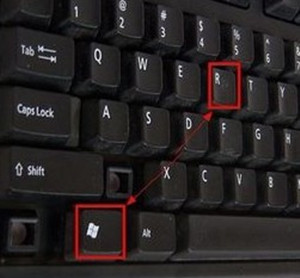
第二步、在窗口中输入“OSK”,点击“确定”,调出屏幕键盘。
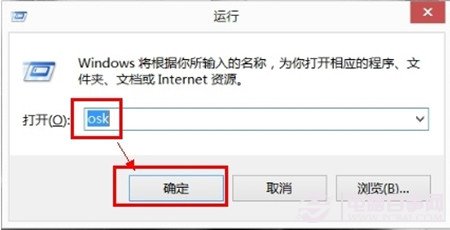
第三步、鼠标单击“屏幕键盘”的“选项”。
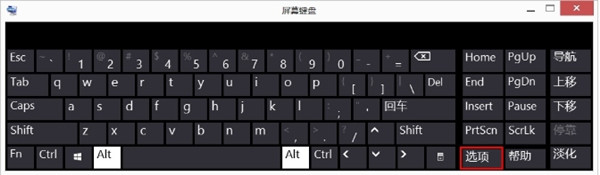
第四步、在弹出窗口中, 将“打开小数字键盘”打钩选中,并点击“确定”。
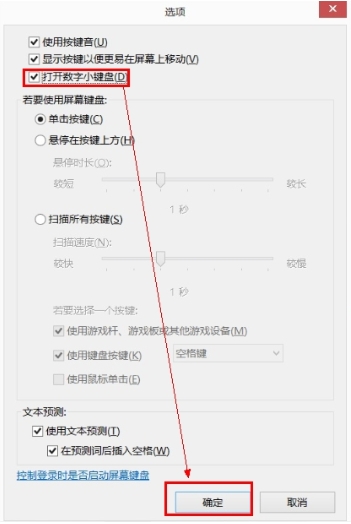
第五步、我们就可以使用屏幕键盘的“numlock”来开启或关闭屏幕数字键盘。
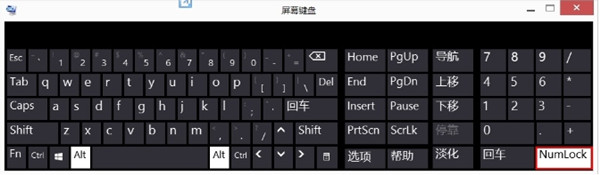
后记:
由于机型预装Windows 8系统,键盘已经重新设计,取消了小键盘功能。所以,我们可以通过本文的numlock键失灵的解决方案,来恢复小键盘的使用。




